黑鯊詳細(xì)U盤(pán)重裝系統(tǒng)攻略分享
 2019/01/16
2019/01/16
 483
483
U盤(pán)的用途更多,大家一般都會(huì)選擇U盤(pán)來(lái)存儲(chǔ)文件,拷貝資料,現(xiàn)在U盤(pán)也成為大家用來(lái)重裝系統(tǒng)的一種重要工具,不過(guò)還是有部分用戶(hù)不會(huì)使用U盤(pán)重裝系統(tǒng),那么接下來(lái)黑鯊小編就給大家?guī)?lái)超詳細(xì)的U盤(pán)重裝系統(tǒng)攻略,一起來(lái)看看吧!

工具/原料
① 8G以上U盤(pán)
② 系統(tǒng)鏡像文件
方法/步驟
1、首先,我們要準(zhǔn)備的是格式化好的U盤(pán),然后上網(wǎng)在電腦上下載所要安裝的系統(tǒng)版本的ios文件;

2、然后用軟件打開(kāi)ios文件,將ios文件寫(xiě)入到U盤(pán)中,做U盤(pán)啟動(dòng)鏡像文件;

3、然后這個(gè)時(shí)候電腦應(yīng)該已經(jīng)做好備份,關(guān)機(jī)啟動(dòng)然后按F2(一般電腦都是,不是的話(huà)可以在黑鯊裝機(jī)大師查詢(xún)),進(jìn)入bios,選擇boot項(xiàng);


4、選擇fisrt boot device,我們enter進(jìn)入設(shè)置,一般這邊是hard disk就是硬盤(pán)啟動(dòng),改為U盤(pán)啟動(dòng)即可,然后保存重啟就進(jìn)入U(xiǎn)盤(pán)安裝系統(tǒng)模式一步步安裝系統(tǒng);

5、安裝時(shí)按提示操作,一般都是ghost版本非常簡(jiǎn)單,安裝好系統(tǒng)后整理下系統(tǒng),使用ok的話(huà)記得備份下系統(tǒng),以后直接還原即可。
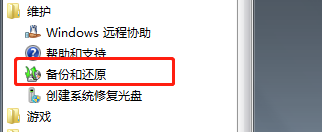
以上就是小編為大家?guī)?lái)的超詳細(xì)的U盤(pán)重裝系統(tǒng)攻略。如果你也要用U盤(pán)給自己的電腦重裝系統(tǒng),就按照小編上述的步驟操作即可。當(dāng)然也可以使用黑鯊裝機(jī)大師的U盤(pán)重裝功能來(lái)實(shí)現(xiàn)。
上一篇: 惠普envy14筆記本使用bios設(shè)置u盤(pán)啟動(dòng)詳細(xì)教程 下一篇: 黑鯊教你如何通過(guò)光盤(pán)給電腦重裝系統(tǒng)
